Bandizip to ultraszybkie oprogramowanie do archiwizacji dla systemu Windows 11/10
Jeśli szukasz narzędzia do archiwizacji, które może być używane jako alternatywa dla wbudowanego w system Windows narzędzia zip, możesz nie szukać dalej niż (Windows)Bandizip , oprogramowanie do szybkiego archiwizowania.
Recenzja Bandizip
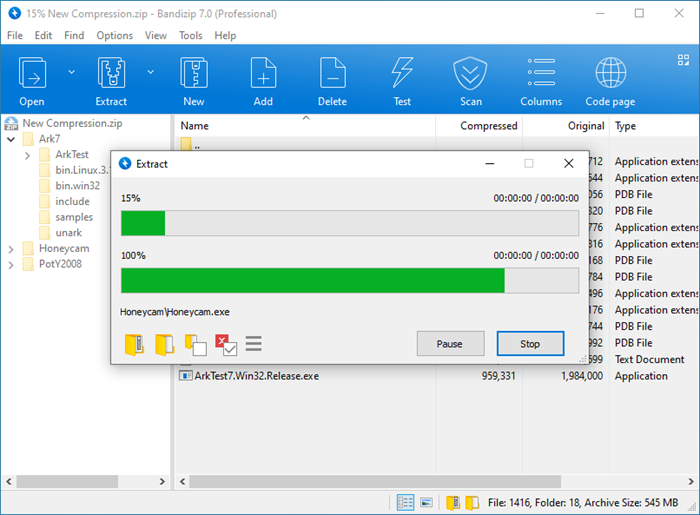
Oprócz tego, że jest konwencjonalnym narzędziem do kompresji i ekstrakcji,(compression and extraction tool) które umożliwia wydajne i szybkie rozpakowywanie i kompresowanie wybranych plików, Bandizip słynie z ultraszybkiej archiwizacji. Posiada funkcję przeciągania i upuszczania z szybkim algorytmem ZIP do kompresji i ekstrakcji. „High Speed Archiving” firmy Bandizip(Bandizip) umożliwia kompresję lub omijanie plików we własnym algorytmie, co znacznie zwiększa prędkość archiwizacji. Bandizip obsługuje (Bandizip)prawie(Almost) wszystkie popularne formaty kompresji, takie jak ZIP , 7Z, RAR , ALZ , EGG , TAR , BH,Pliki archiwów LZH(LZH) , GZ , BZ2 , ISO , CAB , WIM , XZ, ARJ , Z itp. oprogramowanie do szybkiej archiwizacji.
Bandizip to dobra alternatywa dla WinZip
To oprogramowanie do szybkiej archiwizacji ma kilka unikalnych funkcji w porównaniu z innymi narzędziami do archiwizacji. Warto wspomnieć o wyjątkowej technologii kompresji, w której Bandizip pomija te pliki, które nie są dobrze skompresowane, a czasami pozostawiają większe pliki po skompresowaniu. Podobnie jak inne narzędzia zip, Bandizip nie tworzy folderu tymczasowego do zapisywania wyodrębnionych plików, zamiast tego rozpakowuje pliki bezpośrednio do miejsca docelowego. Poza tym ma wiele innych dobrych cech; niektóre z nich to:
- Obsługa różnych formatów kompresji(Support various compression format) : Bandizip obsługuje różne formaty kompresji, takie jak RAR , 7Z, ACE , ALZ , GZ, J2J , JAR itp.
- Szybka kompresja i ekstrakcja(Fast Compression and Extraction) : Bandizip ma funkcję przetwarzania wielordzeniowego, która sprawia, że jest szybki w stosunku do innej tej samej ogólnej aplikacji. Obsługa(Support) wielu rdzeni , szybkie przeciąganie(Quick Drag) i upuszczanie(Drop) oraz szybka archiwizacja sprawiają , że Bandizip działa wyjątkowo dobrze.
- Standardowy format archiwum(Standard Archive Format) : w Bandizip pliki są kompresowane w standardowym formacie, który obejmuje ZIP , ZIPX , EXE itp.
- Szyfrowanie(High-class Encryption) wysokiej klasy: do celów bezpieczeństwa używany jest algorytm szyfrowania wysokiej klasy.
- Wbudowana przeglądarka(Embedded Image Viewer ) obrazów do przeglądania obrazów w archiwach
- Kompaktowy, lekki i szybki(Compact, Light and Fast)
- Integralność pliku jest sprawdzana(File Integrity is checked)
- Przenośność:(Portability: ) Dostępna jest przenośna wersja oprogramowania, która może pomóc w przenoszeniu oprogramowania tam, gdzie chcesz je zabrać.
- Wyodrębnij:(Extract:) Po wybraniu pliku archiwum i kliknięciu prawym przyciskiem myszy pojawi się menu „Wyodrębnij automatycznie”, z którego możesz bezpośrednio wyodrębnić plik.
- Kompresuj:(Compress:) Ponadto, jeśli chcesz skompresować plik bezpośrednio z folderu, możesz kliknąć prawym przyciskiem myszy i kliknąć menu Kompresuj(Compress) .
Bandizip to szybkie oprogramowanie do archiwizacji
W górnej części głównego okna znajduje się pięć rozwijanych przycisków. Możesz użyć dowolnego z tych przycisków, aby wykonać swoje zadanie.
- Plik(File) : W „Plik” można znaleźć opcje związane z archiwum, takie jak Otwórz archiwum(Open Archive) , Zamknij archiwum(Close Archive) i Nowe archiwum(New Archive) itp. Jeśli dodajesz pliki, aby osiągnąć, musisz podać nazwę pliku i rozszerzenie, takie jak ZIP , EXE i TAR itp. w którym chcesz zapisać swój plik.
- Edycja(Edit) : W „Edycji” dostępne są opcje związane z plikami, takie jak Zmień nazwę pliku(Rename File) , Usuń plik(Delete File) , Dodaj plik(Add File) , Usuń archiwum(Delete Archive) , itp. Możesz wybrać dowolną z nich, aby zakończyć operację.
- Znajdź(Find) : Jeśli chcesz znaleźć pliki, w menu „Znajdź” znajdziesz odpowiednią opcję.
- Opcje(Options) : Wszystkie zadania związane z ustawieniami są wykonywane za pomocą przycisku rozwijanego „Opcja”. Tylko tutaj dokonuje się ustawień ogólnych, ustawień związanych z kompresją i rozpakowywaniem. Inną konfigurację, pozostawiając powyższe, również można zrobić tylko z tego miejsca.
- Pomoc(Help) : Jeśli chcesz skorzystać z pomocy, nie musisz nikogo szukać. Po prostu przejdź do tego menu rozwijanego, a na pewno dostaniesz to, czego naprawdę szukasz.
Bezpłatne pobieranie Bandizip
Bandizip to przydatna aplikacja, która może pomóc w szybkiej archiwizacji plików wraz z ekstrakcją i kompresją. Jedyne, czego Bandizip nie zawiera, to wbudowany układ eksploratora. W przeciwnym razie, jeśli porównasz to narzędzie z innymi, takimi jak WinZip , WinRAR lub 7-Zip, możesz naprawdę stwierdzić, że ma wiele rzeczy, których innym brakuje.
Jest obsługiwany przez wszystkie wersje systemu Windows , w tym najnowszy system Windows 10(Windows 10) – a najlepsze jest to, że nadal jest darmowy, co jest powodem do oklasków. Kliknij tutaj,(here)(here) aby pobrać Bandizip . Jego płatna wersja oferuje kilka dodatkowych funkcji.
Related posts
Jak rozpakować, otworzyć lub rozpakować TAR.GZ, TGZ lub GZ. Pliki w systemie Windows 11/10
Jak wyodrębnić plik CAB za pomocą narzędzi wiersza poleceń w systemie Windows 11/10?
Najlepsze darmowe oprogramowanie do kompresji plików dla systemu Windows 11/10
Jak spakować i rozpakować pliki za pomocą PowerShell w systemie Windows 11/10?
Jak skompresować i rozpakować pliki w systemie Windows 11/10 za pomocą wbudowanej funkcji?
Najlepsze darmowe oprogramowanie 3D Human Anatomy dla Windows 11/10
Najlepsze darmowe oprogramowanie do automatyzacji dla Windows 11/10
Co to jest piaskownica? Darmowe oprogramowanie do piaskownicy na komputer z systemem Windows 11/10
Najlepsze bezpłatne oprogramowanie pakietu zabezpieczeń internetowych dla komputerów z systemem Windows 11/10
Urozmaicić kult Kościoła dzięki Songview na Windows 11/10
Najlepsze oprogramowanie do chłodzenia laptopa dla Windows 11/10
Jak wygenerować schemat gryfu gitarowego w systemie Windows 11/10?
Gdzie znaleźć specyfikacje sprzętu komputerowego w systemie Windows 11/10
Najlepsze bezpłatne narzędzia do monitorowania pingów na komputer z systemem Windows 11/10
Konwertuj AVCHD na MP4 za pomocą tych darmowych konwerterów dla Windows 11/10
Darmowe oprogramowanie do usuwania pustych folderów w systemie Windows 11/10
Najlepsze darmowe oprogramowanie Partition Manager dla Windows 11/10
Najlepsze darmowe oprogramowanie ISO Mounter dla Windows 11/10
Najlepsze darmowe oprogramowanie do animacji postaci Stick Figure dla systemu Windows 11/10
Najlepsze darmowe oprogramowanie Reference Manager dla Windows 11/10
